Chrome 正在測試兩個 API,分別是 Device Posture API 和 Viewport Segments Enumeration API,這兩個 API 可在 Chrome 125 的來源試用中使用。這些 API 統稱為摺疊式 API,旨在協助開發人員開發摺疊式裝置。這篇文章將介紹這些 API,並提供如何開始測試的相關資訊。
主要有兩種不同的實體板型規格:單螢幕 (無縫) 和雙螢幕 (有縫,也稱為雙螢幕裝置)。

這些裝置為開發人員帶來挑戰和商機。提供其他觀看內容的方式。舉例來說,使用者可能會握住一台無縫裝置 (如書籍),然後改為像平板電腦一樣使用它,也就是使用平板電腦的平面螢幕。裝置上有兩個螢幕,兩個螢幕之間有實體連接,可能需要納入考量。
這些新的 API 可讓開發人員為這些裝置提供更優質的使用者體驗。每個 API 都會透過 CSS 和 JavaScript 以兩種方式公開所需的網路平台原始元素。
Device Posture API
折疊式裝置具有可變更_姿態_ (或裝置的物理狀態) 的功能。這些裝置可變更板型規格,讓內容作者提供不同的使用者體驗,而這些新的 API 則可確保網頁內容能回應各種折疊狀態。
裝置可處於兩種裝置姿勢:
folded:筆記型電腦或書籍姿勢。

continuous:平面、平板電腦,甚至是無縫曲面螢幕。

CSS
Device Posture API 規格定義了新的 CSS 媒體功能:device-posture。這項媒體功能會解析為一組固定姿勢。這些姿勢包含多個預先定義的值,每個值都涵蓋裝置的物理狀態。
device-posture 功能的值與先前可能姿勢的說明相符:
foldedcontinuous
如果市面上有新裝置推出,我們日後可能會新增姿勢。
範例:
/* Using the device in a 'book' posture. */
@media (device-posture: folded) { ... }
/* Using the device in a 'flat' posture, or any typical device like a laptop or
desktop device. */
@media (device-posture: continuous) { ... }
JavaScript
如要查詢裝置的姿勢,可以使用新的 DevicePosture 物件。
const { type } = navigator.devicePosture;
console.log(`The current device is of type ${type}.`);
如要回應裝置姿勢變更 (例如使用者完全打開裝置,因此從 folded 移動至 continuous),請訂閱 change 事件。
navigator.devicePosture.addEventListener('change', (e) => {
console.log(`The device posture changed to type ${e.type}`);
});
Viewport Segments API
檢視區段是 CSS 環境變數,可定義檢視區中邏輯上獨立區域的位置和大小。當檢視區由一或多個硬體功能 (例如折疊或分隔兩個螢幕的轉軸) 劃分時,系統就會建立檢視區區段。區段是指可由作者視為邏輯上不同的可視區域。
CSS
邏輯區隔數量會透過兩項新媒體功能公開,這兩項功能在 CSS Media Queries Level 5 規格中定義為 vertical-viewport-segments 和 horizontal-viewport-segments。這些屬性會解析為可視區域分割成多少個區段。
此外,我們也新增了環境變數,用於查詢每個邏輯區塊的維度。這些變數如下:
env(viewport-segment-width x y)env(viewport-segment-height x y)env(viewport-segment-top x y)env(viewport-segment-left x y)env(viewport-segment-bottom x y)env(viewport-segment-right x y)
每個變數都有兩個維度,分別代表在硬體功能區隔區隔所建立的二維格線中,x 和 y 位置。
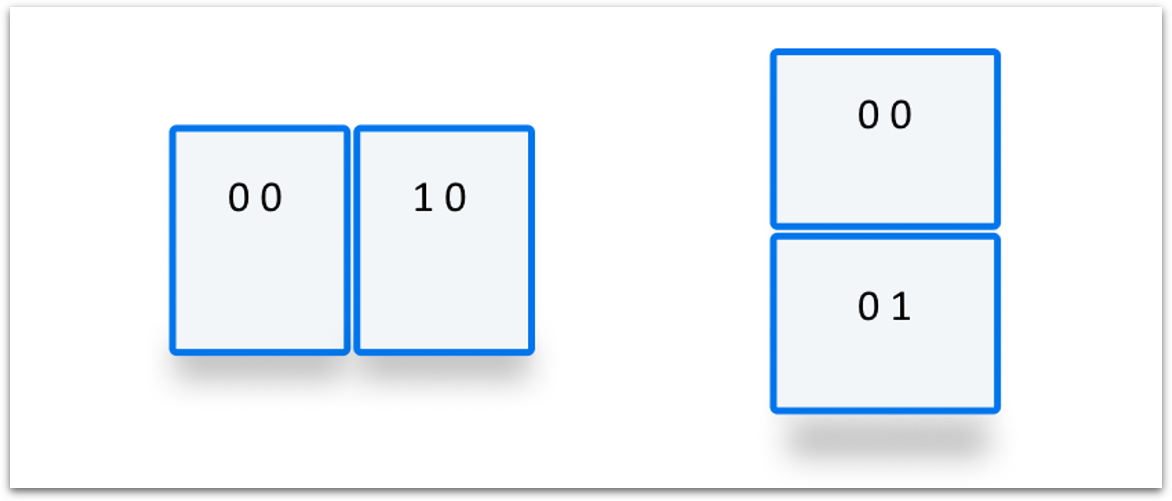
以下程式碼片段是建立分割式使用者體驗的簡化範例,其中折疊兩側各有兩個內容區段 (col1 和 col2)。
<style>
/* Segments are laid out horizontally. */
@media (horizontal-viewport-segments: 2) {
#segment-css-container {
flex-direction: row;
}
#col1 {
display: flex;
flex: 0 0 env(viewport-segment-right 0 0);
background-color: steelblue;
}
#fold {
width: calc(env(viewport-segment-left 1 0) - env(viewport-segment-right 0 0));
background-color: black;
height: 100%;
}
#col2 {
display: flex;
background-color: green;
}
}
/* Segments are laid out vertically. */
@media (vertical-viewport-segments: 2) {
#segment-css-container {
flex-direction: column;
}
#col1 {
display: flex;
flex: 0 0 env(viewport-segment-bottom 0 0);
background-color: pink;
}
#fold {
width: 100%;
height: calc(env(viewport-segment-top 0 1) - env(viewport-segment-bottom 0 0));
background-color: black;
}
#col2 {
display: flex;
background-color: seagreen;
}
}
</style>
<div id="segment-css-container">
<div id="col1"></div>
<div id="fold"></div>
<div id="col2"></div>
</div>
下列相片顯示實體裝置上的體驗。



JavaScript
如要取得 viewport 區段數量,請查看 visualViewport 中的 segments 項目。
const segments = window.visualViewport.segments;
console.log('The viewport has the following segments:', segments);
segments 陣列中的每個項目都代表可視區域的每個邏輯區段,並使用 DOMArray 描述座標和大小。segments 欄位是指定狀態的快照,可在查詢時使用。如要接收更新的值,您需要監聽姿勢變更或調整大小事件,並重新查詢 segments 屬性。
試用折疊式 API
折疊式 API 可在 Chrome 125 到 128 的來源試用中使用。如要進一步瞭解原點測試,請參閱「開始使用原點測試」。
如要進行本機測試,您可以使用 chrome://flags/#enable-experimental-web-platform-features 中的實驗性 Web Platform 功能標記啟用折疊式 API。您也可以透過指令列使用 --enable-experimental-web-platform-features 執行 Chrome,啟用此功能。
示範
如需試用版,請參閱試用版存放區。如果您沒有可用於測試的實體裝置,可以在 Chrome 開發人員工具中選擇 Galaxy Z Fold 5 或 Asus Zenbook Fold 模擬裝置,並在「Continuous」和「Folded」之間切換。您也可以視需要將轉軸視覺化。

相關連結
- Device Posture API
- Viewport Segments API



